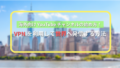こんにちは、ゆうりです!
今回はキャプチャーボードを持っていない方や、すぐにスマホのゲームを配信したいのに機材がない人のために、スマホ画面をPCに映して配信する方法をご紹介します。
このやり方は私もやっている方法です。
この3つが揃えばOKです!
PCに「Scrcpy」をダウンロード
まずは、スマホの画面をPCに映すためのソフト「Scrcpy」をダウンロードしましょう。
Scrcpyはどんなソフト?
Scrcpy(スクリーンコピー)は、Android端末の画面をPCにミラーリングして表示し、操作できるオープンソースのソフトウェアです。このツールを使えば、USB接続されたAndroidデバイスの画面をリアルタイムでPCに映し出し、PCのマウスやキーボードを使って操作することができます。
スマートフォンの設定
開発者向けオプションを有効化
PCと接続する前に、端末の開発者向けオプションを有効化する必要があります。
- 「設定」→「デバイス情報」に進みます。
- 「ビルド番号」を7回タップします。
- 「開発者向けオプションが有効になりました」と表示されれば完了です。
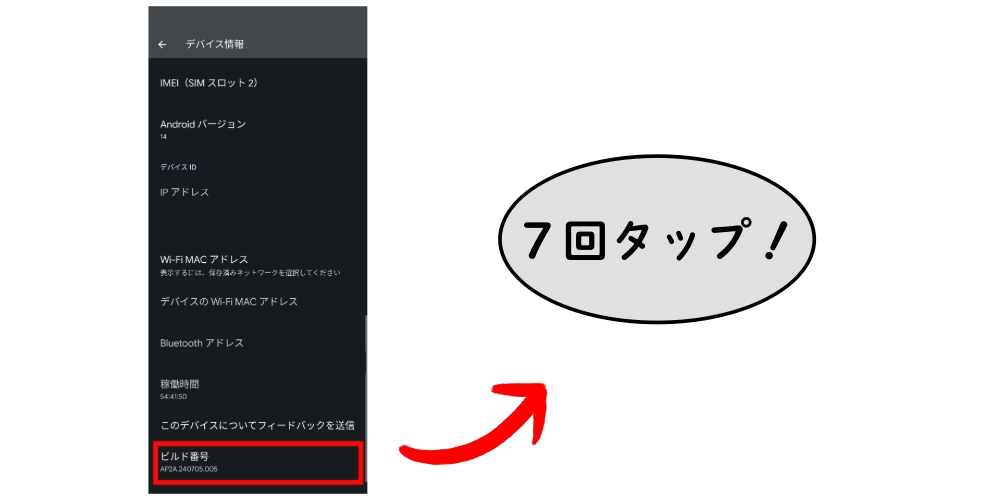
USBデバッグを有効化
次に、USBデバッグを有効にします。
- 「設定」→「システム」→「開発者向けオプション」に進みます。
- 「開発者向けオプションを使用」をONにします。
- 「USBデバッグ」をONにし、「USBデバッグを許可しますか?」と表示されたらOKを押します。
これでUSBデバッグの設定は完了です。
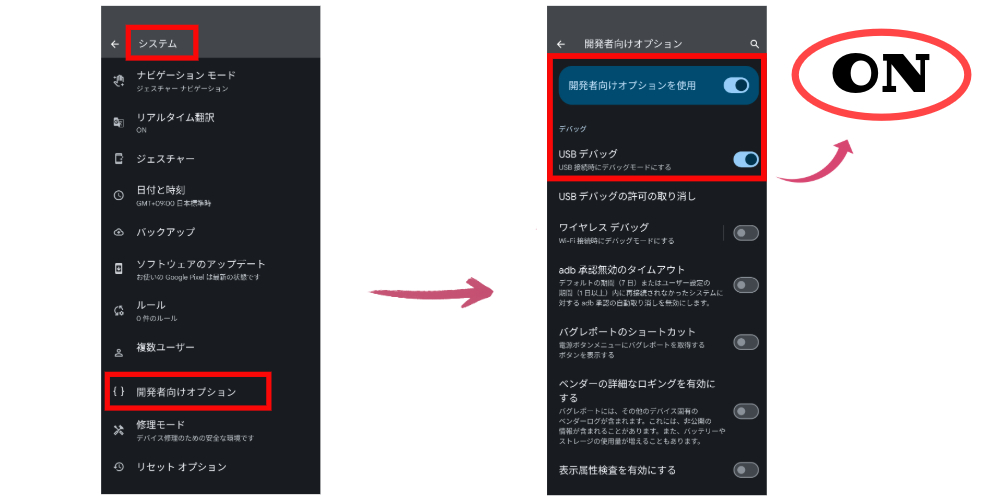
PCとスマホを接続する
設定が完了したら、PCとスマホをUSBケーブルで接続します。
次に、ダウンロードしたScrcpyを起動させてください。
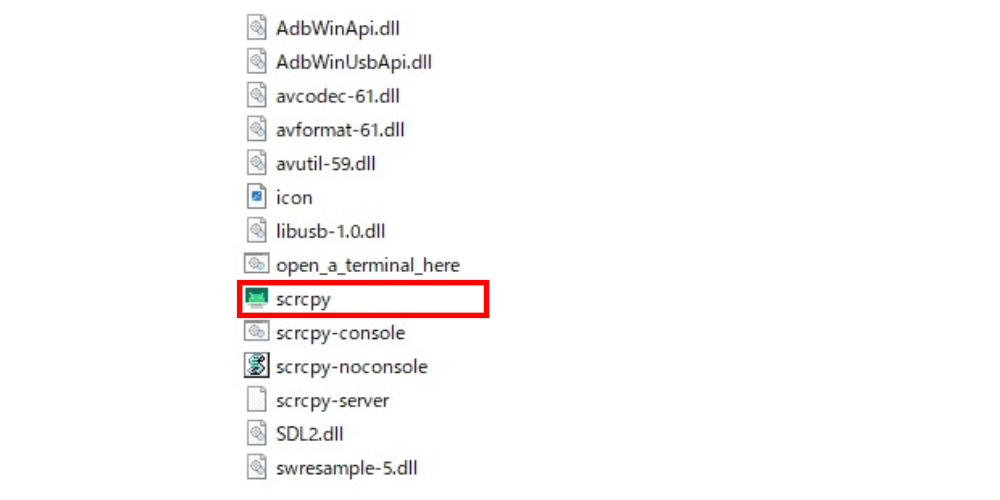
Scrcpyを起動すると、黒い画面にコマンドが表示されたウィンドウが開きます。少し待つとスマホの画面がPCに表示されます。
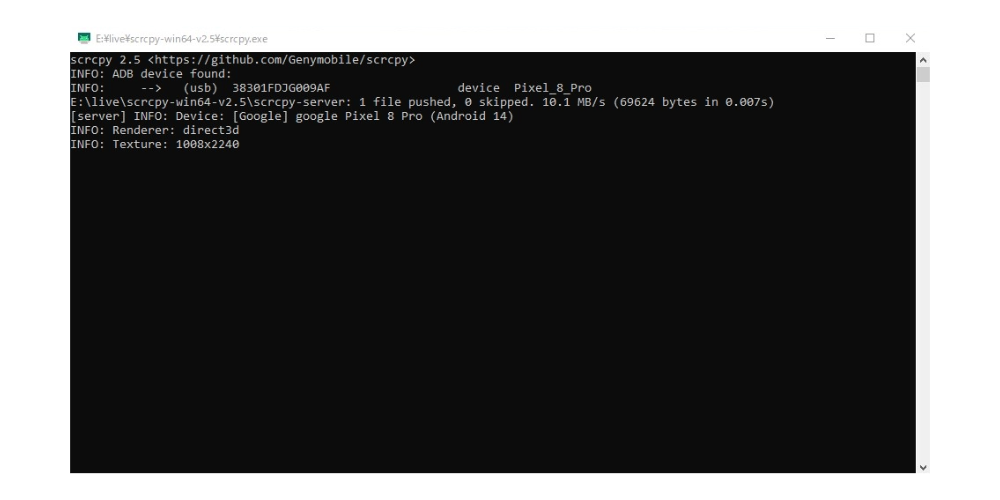
表示されたスマホの画面は、マウスでも操作が可能になっているので、直接スマホを操作しなくてもPCから操作ができます。
OBSでの設定
次に、OBSで画面をキャプチャする設定を行います。
- 最初にシーンを追加します。+ボタンを押して「シーン」を追加してください。
- 次に「ソース」の+ボタンを押して「ウィンドウキャプチャ」を追加します。
- ウィンドウの一覧から接続しているスマホの機種を選択します。
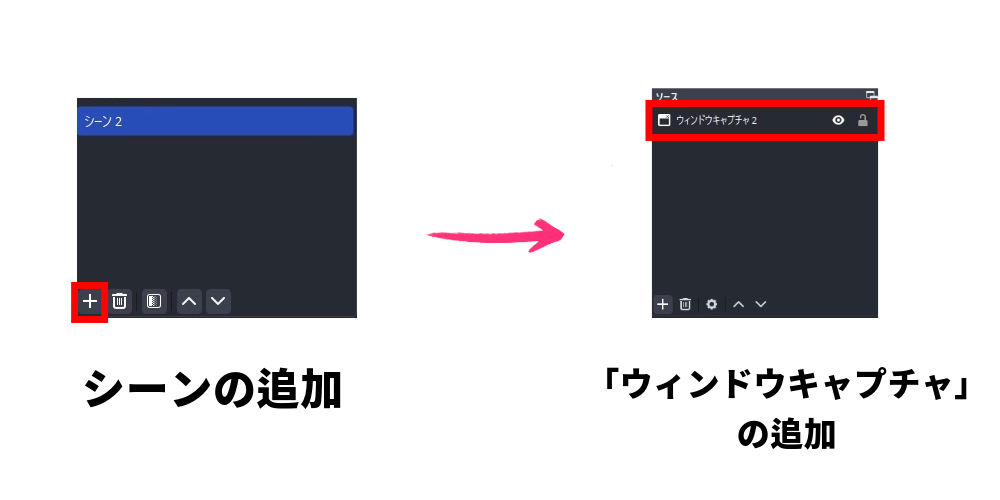
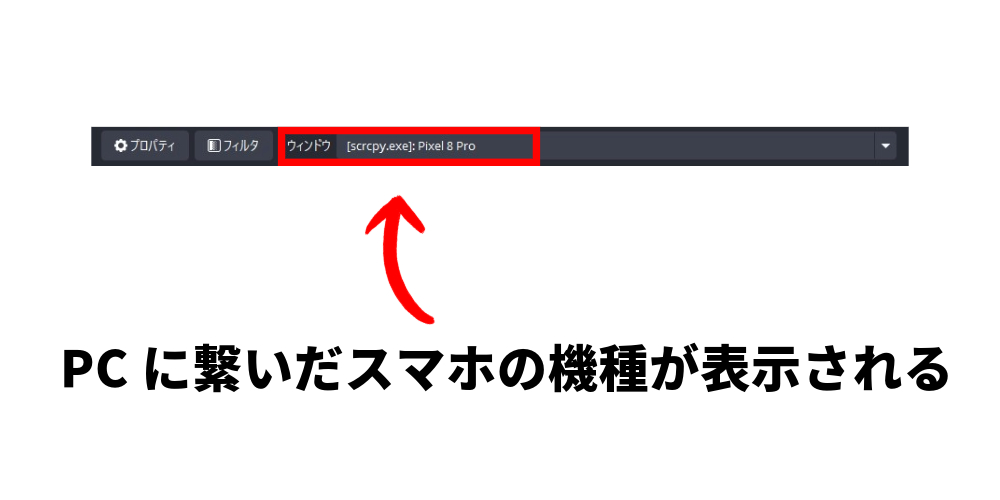
これでスマホの画面がOBSにも表示されるようになります。音声の設定については、ソースに「アプリケーション音声キャプチャ」を追加することで完了です。
まとめ
今回ご紹介した方法を用いれば、キャプチャーボードなしで簡単にスマホの画面をPCに映して配信することができます。
必要なものはPC、Android端末、USBケーブルの3つだけ。
そして無料のソフトウェア「Scrcpy」を使えば、簡単にスマホの画面をPCにミラーリングし、OBSを使って配信することが可能です。
この方法は手軽でコストもかからないので、ぜひ試してみてください。
以上が、キャプチャーボードなしでスマホの画面をPCに映して配信する方法でした。簡単にできるので、ぜひ試してみてください!